組合方塊小工具
路徑:小工具程式庫> 基本> 控制
將此小工具用作選擇器小工具,或篩選表格中的行以只顯示在組合方塊中選擇的值。
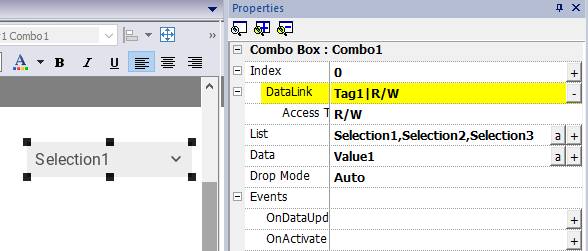
| 參數 | 描述 |
|---|---|
|
索引 |
所選項目的索引。 |
|
清單 / 字串清單 |
組合方塊中的項目字串。 注意:此欄位為多語言。 |
|
資料 / 資料清單 |
在小工具的「資料」欄位,傳回「資料清單」欄的值(以字串)。 提示:使用此參數來基於在組合方塊中所選的項目傳回自訂值。 |
| 文字 | 顯示文字的格式。 |
資料清單
資料清單是與「清單資料」屬性關聯,可使用 JavaScript 代碼作動態修改。
// 要讀取資料清單 var comboWgt = page.getWidget("Combo1"); var listData = comboWgt.getProperty("listData") // 要寫入資料清單 var comboWgt = page.getWidget("Combo1"); comboWgt.setProperty("listData", "NewData1,NewData2,NewData3");
附加資料相對於附加索引
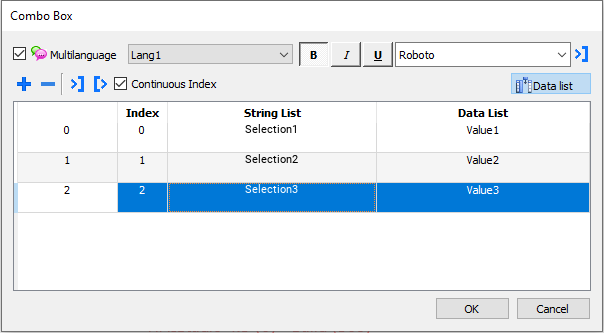
在許多專案中,您可能需要附加像索引或資料欄位到標記上,以知道在組合方塊中所選項目的值。 使用:
- 索引:顯示所選項目的索引(整數)(0...n)。
- 資料:顯示在「資料清單」欄中指定的資料值(字串)。
組合方塊小工具有影像的「全螢幕」模式
從"專案屬性"組合方塊的外觀和行為可以從內容模式切換到全螢幕模式
路徑:專案檢視> 按兩下專案屬性> 屬性窗格> 專案> 組合方塊檢視模式
| 參數 | 描述 |
|---|---|
|
組合方塊檢視模式 |
選擇專案中所有「組合方塊」小工具的視覺效果模式 內容
全螢幕
|
內容檢視範例
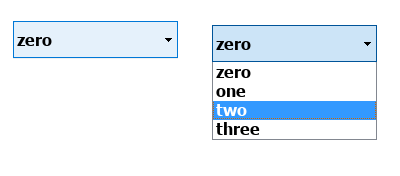
全螢幕檢視範例
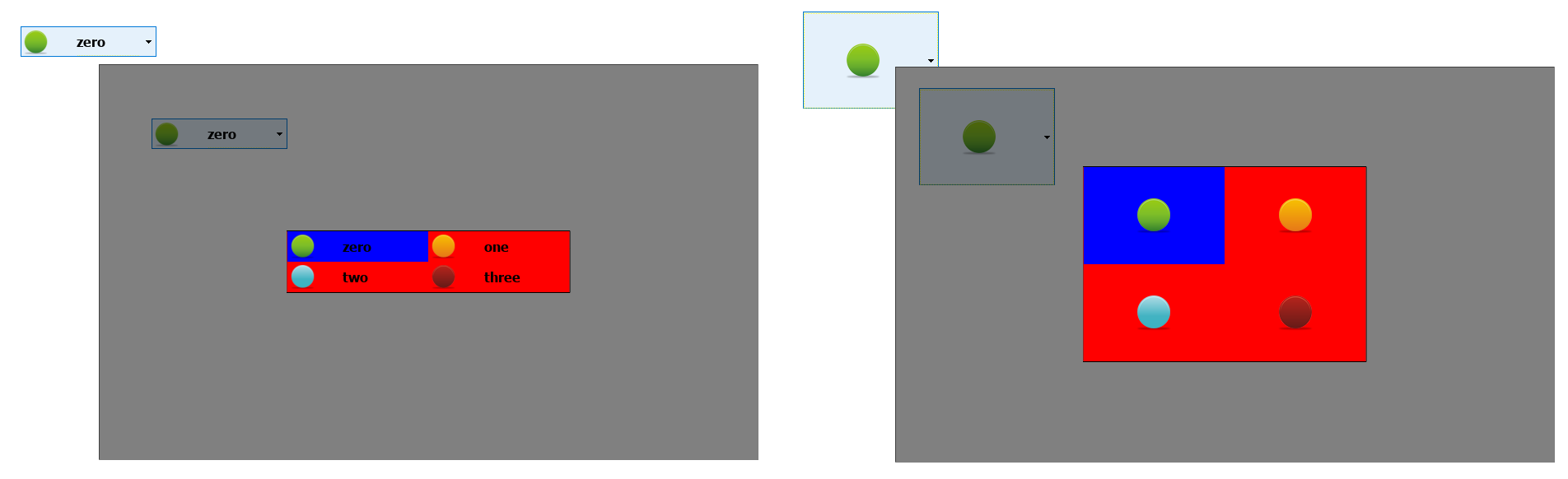
在全螢幕模式中有額外的可用參數
額外的「影像清單」欄將在組合方塊> 清單參數內可用:
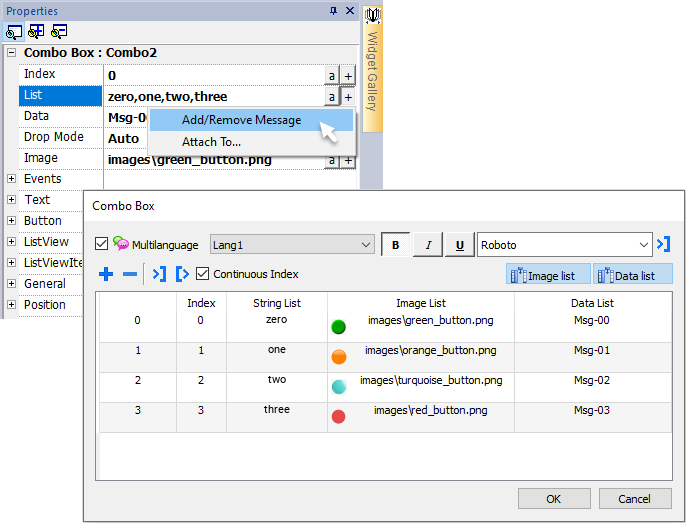
注意:有些屬性只在進階模式中顯示。
| 參數 | 描述 |
|---|---|
| 影像 | 在附加的標記內,傳回所選影像的檔案名稱 |
| 按鈕 |
定義「組合方塊」的外觀
|
| 清單檢視 | 在編輯模式中配置「組合方塊」的參數 |
| 清單檢視項目 |
定義將在「組合方塊」內的項目類型 影像模式:
|
在全螢幕模式中有額外的可用巨集
- 開啟組合方塊
- 關閉組合方塊